[ВИРІШЕНО] Як виправити затримку 3D Touch в iOS 11 та iOS 12?
"Хтось має відставання 3D Touch з iOS 11? Я відчуваю відставання з 3D Touch на своєму iPhone 7 Plus. Це не така велика угода, але це трохи дратує. Сподіваюся, хто може допомогти зі мною ».
В даний час iOS 11 офіційно з'являється всумісні iPhone, iPad або iPod touch, а останнім часом Apple часто оновлює iOS 11 до iOS 11.0.1, iOS 11.0.2, iOS 11.0.3, iOS 11.1 тощо. На наш подив, деякі користувачі скаржаться на затримку 3D Touch після оновлення до iOS 11 на офіційному форумі підтримки Apple і на форумі Reddit. У цьому підручнику ми будемо обговорювати можливі сценарії.
Ми також чули ті самі проблеми з iOS 12, тому якщо 3D Touch не реагує на iOS 12, нижче методи усунення несправностей також працюють.

Частина 1. Загальні рішення для виправлення затримки 3D Touch в iOS 12/11
Зазвичай раз трапляється щось не такПристрій Apple, в Інтернеті існує кілька поширених хитрощів щодо усунення несправностей, які поділяються безліччю досвід користувачів. Якщо ваш 3D Touch не працює, заморожується або працює повільно після оновлення до iOS 12/11, просто спробуйте дотримуватися наведеного нижче способу виправлення неполадок.
Варіант 1. Відрегулюйте чутливість 3D до дотику до світла
Перш за все, нам потрібно перевірити 3D Touchінтенсивність, коли вона не працює. Дізнатися 3D Touch можна в налаштуваннях> Загальне> Доступність> 3D Touch, а потім перейти до екрана налаштувань 3D Touch. Потім перемістіть коло на Світло, а також протестуйте чутливість 3D Touch для Peek and Pop.

Варіант 2. Увімкніть AssistiveTouch
Якщо 3D Touch працює повільно в iOS 12 та iOS 11, тови також можете ввімкнути AssistiveTouch замість 3D Touch. Це тому, що ми часто хочемо використовувати 3D Touch для видалення програм із багатозадачністю, а AssistiveTouch дозволяє вам це робити також. Більше того, він містить достатню кількість крутих функцій. Щоб увімкнути це, виконайте дії: Налаштування> Загальне> Доступність> AssistiveTouch.

Варіант 3. Оновіть iOS 11 до останньої версії iOS 12
Apple може оновити свою версію iOS до нової. Як тільки ваш 3D Touch застрягне в iOS 11, ви можете також оновити до останньої версії iOS 12/12 відповідно до різних періодів часу. Наприклад, тепер ви можете оновити до iOS 12 beta та iOS 11.4 у вашому iPhone / iPad / iPod touch. Щоб перевірити версію, виконайте дії: Налаштування> Загальне> Оновлення програмного забезпечення.
Варіант 4. Примусове перезавантаження пристрою iOS
Є спосіб, який часто використовується, тобтоперезапустити або змусити перезавантажити пристрій iOS 11/12. За допомогою цієї простої операції користувачі Apple вирішили безліч аномалій. Отже, дотримуйтесь наведеного нижче знімка екрана, щоб змусити перезапустити пристрій на iOS 11/12.
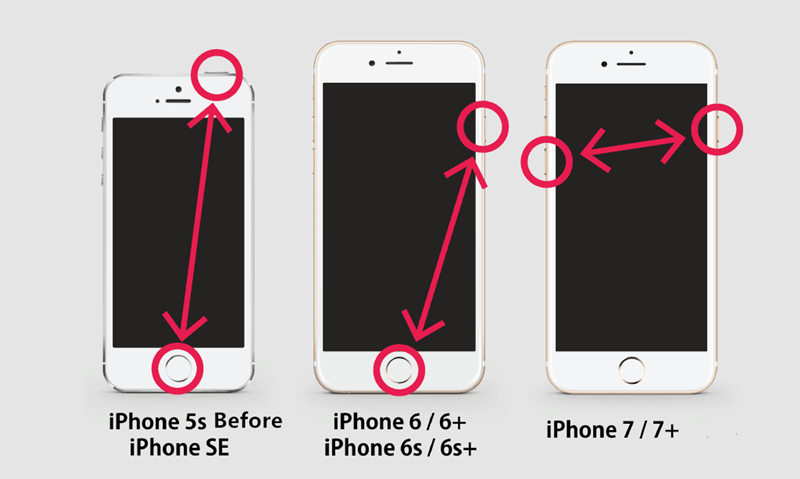
Просто нагадування: Якщо ви все ще не розумієте, як ним керувати, спробуйте скасувати та встановити https://www.tenorshare.com/products/reiboot.html, щоб змусити перезавантажити будь-який пристрій iOS, ввівши режим відновлення та вийти з режиму відновлення. Ця потужна, але всемогутня безкоштовна програма, ви можете зручно отримати винятковий iDevice, став нормальним лише одним або двома клацаннями.
Частина 2. Остаточний метод виправлення iOS 11/12 3D Touch Lag
3D Touch все ще відстає? На щастя, існує надійний та вдосконалений інструмент для виправлення заморозки iOS 11 та iOS 12 3D Touch, який є https://www.tenorshare.com/products/reiboot.html Pro. Як найкращий продукт у вирішенні помилок, що застрягли в iOS, iTunes, не втрачаючи даних, Tenorshare ReiBoot Pro не виграв вас.
Тепер давайте почнемо і подивимося, як використовувати цю програму для виправлення:
Крок 1. Завантажте, встановіть та запустіть БЕЗКОШТОВНИЙ Tenorshare ReiBoot на комп'ютер Windows / Mac. Підключіть свій пристрій до ноутбука чи робочого столу. Tenorshare ReiBoot розпізнає його автоматично.
Крок 2. Оновіть Tenorshare ReiBoot до Tenorshare ReiBoot Pro, потім натисніть «Виправити всі iOS Stuck», щоб отримати доступ до іншого вікна.

Крок 3. Натисніть кнопку "Завантажити", щоб завантажити відповідний пакет мікропрограмного забезпечення в Інтернеті, або кнопку "Переглянути", щоб ввести шлях завантаженого файлу з комп'ютера.

Крок 4. Зачекайте близько десяти хвилин, ремонт буде виконаний з оперативним запитом. Тепер ви можете перейти до використання звичайного 3d Touch знову.

Нижня лінія
Тепер ви успішно виправили iOS 11 та iOS 12 3D Touch не відповідає, відставання або працює повільно, і більше операцій може бутидосягнуто за допомогою 3D-дотику. До речі, хоча деякі з нас засмучені тим, що багатозадачний жест 3D Touch видалений в iOS 11/12 через технічні обмеження, шанувальники можуть чекати його повернення у майбутньому оновлення iOS 11/12. Інші запитання щодо 3D Touch? Залиште їх у коментарях нижче.

![[Вирішено] Як виправити iTunes Can](/images/itunes-tips/solved-how-to-fix-itunes-cant-verify-the-identity-of-the-server-error-2019.jpg)
![[Solved] Розшифрувати резервне копіювання iPhone з / без пароля](/images/itunes-backup/solved-decrypt-iphone-backup-withwithout-password.jpg)
![[Вирішити] Як виправити iOS 10 Ефекти iMessage не працює](/images/iphone-tips/solved-how-to-fix-ios-10-imessage-effects-not-working.jpg)
![[Вирішено проблему] FaceTime не працює і не затримується при підключенні](/images/iphone-fix/issue-solved-facetime-not-working-stuck-on-connecting.jpg)
![[Вирішено] iPhone застряг на чорному / негативному екрані](/images/iphone-fix/solved-iphone-stuck-on-blacknegative-screen.jpg)
![[Вирішено] Як створити резервну копію iPhone перед встановленням iOS 10.3](/images/iphone-data/solved-how-to-back-up-iphone-before-installing-ios-103.jpg)
![[Вирішено] Як виправити iOS 10.3 Bricked iPhone 6s Plus](/images/ios-10/solved-how-to-fix-ios-103-bricked-iphone-6s-plus.jpg)
![[Вирішено] Як зупинити оновлення iOS 12 на iPhone, iPad та iPod touch](/images/fix-iphone/solved-how-to-stop-ios-12-update-on-iphone-ipad-and-ipod-touch.jpg)
